- Yazar Abigail Brown [email protected].
- Public 2023-12-17 07:04.
- Son düzenleme 2025-01-24 12:28.
Bilinmesi Gerekenler
- Excel, tarihler, yinelenen veriler ve bir hücre aralığının ortalama değerinin üstündeki veya altındaki değerler gibi önceden ayarlanmış çeşitli seçenekleri destekler.
- Renk veya bir değerin önceden belirlediğiniz ölçütleri karşılaması gibi farklı biçimlendirme seçeneklerini uygulayabilirsiniz.
Bu makalede, Excel'de koşullu biçimlendirmeyi kullanmanın beş farklı yolu açıklanmaktadır. Talimatlar Excel 2019, 2016, 2013, 2010 için geçerlidir; Mac için Excel, Microsoft 365 için Excel ve Excel Online.
Koşullu Biçimlendirme Nasıl Kullanılır
Koşullu biçimlendirmeyi kolaylaştırmak için Excel, yaygın olarak kullanılan durumları kapsayan önceden ayarlanmış seçenekleri destekler, örneğin:
- Tarihler
- Yinelenen veri
- Bir hücre aralığındaki ortalama değerin üstündeki veya altındaki değerler
Tarihler söz konusu olduğunda, önceden ayarlanmış seçenekler dün, yarın, geçen hafta veya gelecek ay gibi geçerli tarihe yakın tarihler için verilerinizi kontrol etme sürecini basitleştirir.
Ancak, listelenen seçeneklerin dışında kalan tarihleri kontrol etmek istiyorsanız, Excel'in bir veya daha fazla tarih işlevini kullanarak kendi formülünüzü ekleyerek koşullu biçimlendirmeyi özelleştirin.
Son Tarihi 30, 60 ve 90 Gün Geçmişi Kontrol Edin
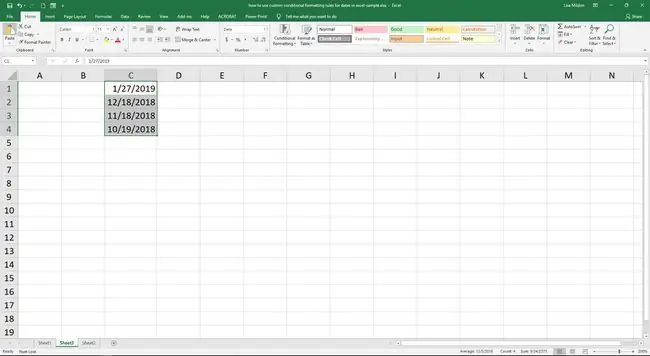
Bir hücredeki verileri değerlendirirken Excel'in izlediği yeni bir kural belirleyerek formülleri kullanarak koşullu biçimlendirmeyi özelleştirin.
Excel, koşullu biçimlendirmeyi, Koşullu Biçimlendirme Kuralları Yöneticisi iletişim kutusunda göründüğü gibi yukarıdan aşağıya doğru uygular.
Bazı hücreler için birkaç kural geçerli olsa da, koşulu karşılayan ilk kural hücrelere uygulanır.
Bu demo, sonuçları oluşturmak için geçerli tarihi, geçerli tarihten 40 gün öncesini, geçerli tarihten 70 gün öncesini ve geçerli tarihten 100 gün öncesini kullanır.
Son Tarihi 30 Gün Geçmiş Tarihleri Kontrol Edin
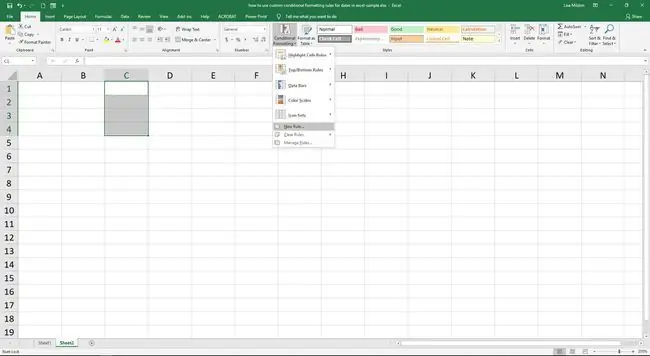
Boş bir Excel çalışma sayfasında, seçmek için C1 ile C4 arasındaki hücreleri vurgulayın. Bu, koşullu biçimlendirme kurallarının uygulanacağı aralıktır.
- Select Home > Koşullu Biçimlendirme > Yeni Kural Yeni Biçimlendirme Kuralı iletişim kutusu.
- Seç Hangi hücrelerin biçimlendirileceğini belirlemek için bir formül kullanın.
- Bu formülün doğru olduğu Biçim değerlerine metin kutusuna şu formülü girin:
- Hücreleri Biçimlendir iletişim kutusunu açmak için Format öğesini seçin.
- Arka plan dolgu rengi seçeneklerini görmek için Doldur sekmesini seçin.
- Bir arka plan dolgu rengi seçin.
- Yazı tipi biçimi seçeneklerini görmek için Font sekmesini seçin.
- Yazı tipi rengini ayarlayın.
- İletişim kutularını kapatmak ve çalışma sayfasına dönmek için iki kez OK seçeneğini seçin.
- C1 ila C4 hücrelerinin arka plan rengi, hücrelerde veri olmamasına rağmen seçilen dolgu rengine göre değişir.
=BUGÜN()-C1>30Bu formül, C1 ila C4 hücrelerindeki tarihlerin 30 günden fazla geçmiş olup olmadığını kontrol eder.
Son Tarihi 60 Günden Fazla Geçen Tarihler İçin Bir Kural Ekle
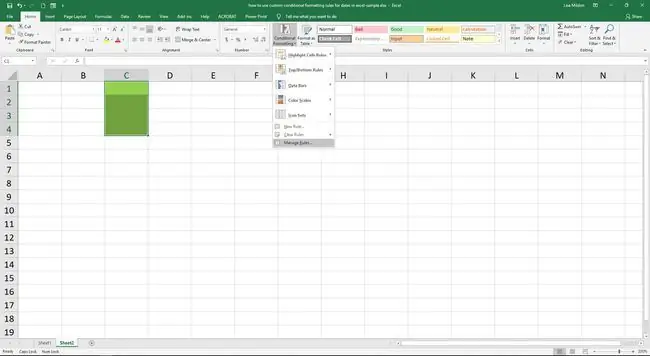
Sonraki iki kuralı eklemek için yukarıdaki tüm adımları tekrarlamak yerine, tüm ek kuralları bir kerede eklemek için Kuralları Yönet seçeneğini kullanın.
- Gerekirse C1 ila C4 arasındaki hücreleri vurgulayın.
- Select Home > Koşullu Biçimlendirme > Kuralları Yönet Koşullu Biçimlendirme Kuralları Yöneticisi iletişim kutusu.
- Seç Yeni Kural.
- Seç Hangi hücrelerin biçimlendirileceğini belirlemek için bir formül kullanın.
- Bu formülün doğru olduğu Biçim değerlerine metin kutusuna şu formülü girin:
- Hücreleri Biçimlendir iletişim kutusunu açmak için Format öğesini seçin.
- Arka plan dolgu rengi seçeneklerini görmek için Doldur sekmesini seçin.
- Bir arka plan dolgu rengi seçin.
- İletişim kutusunu kapatmak ve Koşullu Biçimlendirme Kuralları Yöneticisi iletişim kutusuna dönmek için iki kez OK seçeneğini seçin.
=BUGÜN()-C1>60Bu formül, C1 ila C4 hücrelerindeki tarihlerin 60 günden daha eski olup olmadığını kontrol eder.
Ödemesi 90 günden fazla geçmiş olan Tarihler için Kural Ekle
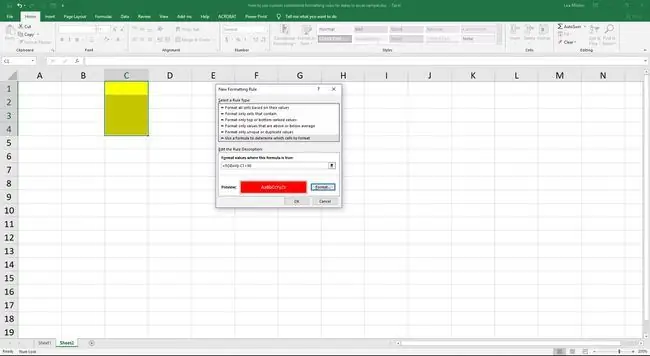
- Gerekirse C1 ila C4 arasındaki hücreleri vurgulayın.
- Select Home > Koşullu Biçimlendirme > Kuralları Yönet Koşullu Biçimlendirme Kuralları Yöneticisi iletişim kutusu.
- Seç Yeni Kural.
- Seç Hangi hücrelerin biçimlendirileceğini belirlemek için bir formül kullanın.
- Bu formülün doğru olduğu Biçim değerlerine şu formülü girin:
- Bu formül, C1 ila C4 hücrelerindeki tarihlerin 90 günden daha eski olup olmadığını kontrol eder.
- Hücreleri Biçimlendir iletişim kutusunu açmak için Format öğesini seçin.
- Arka plan dolgu rengi seçeneklerini görmek için Doldur sekmesini seçin.
- Bir arka plan dolgu rengi seçin.
- İletişim kutusunu kapatmak ve Koşullu Biçimlendirme Kuralları Yöneticisi iletişim kutusuna dönmek için iki kez OK seçeneğini seçin.
- Bu iletişim kutusunu kapatmak ve çalışma sayfasına geri dönmek için OK öğesini seçin.
=BUGÜN()-C1>90
C1 ila C4 arasındaki hücrelerin arka plan rengi, seçilen son dolgu rengiyle değişir.
Koşullu Biçimlendirme Kurallarını Test Edin
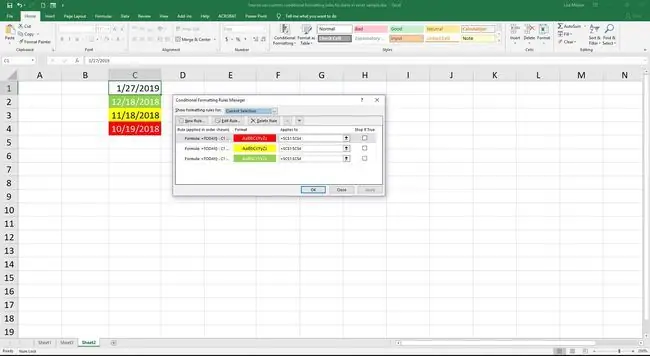
Aşağıdaki tarihleri girerek C1 ile C4 arasındaki hücrelerde koşullu biçimlendirme kurallarını test edin:
- Geçerli tarihi C1 hücresine girin. Koşullu biçimlendirme kurallarının hiçbiri geçerli olmadığından, hücre siyah metin içeren varsayılan beyaz arka plana dönüşür.
- C2 hücresine şu formülü girin:
=BUGÜN()-40Bu formül, hangi tarihin geçerli tarihten 40 gün önce olduğunu belirler. Hücre, vadesini 30 günden fazla geçen tarihler için koşullu biçimlendirme kuralı için seçtiğiniz renkle doldurulur.
=BUGÜN()-70Bu formül, hangi tarihin geçerli tarihten 70 gün önce olduğunu belirler. Hücre, vadesini 60 günden fazla geçen tarihler için koşullu biçimlendirme kuralı için seçtiğiniz renkle doldurulur.
=BUGÜN()-100Bu formül, hangi tarihin geçerli tarihten 100 gün önce olduğunu belirler. Hücre rengi, vadesini 90 günden fazla geçen tarihler için koşullu biçimlendirme kuralı için seçtiğiniz renge dönüşür.






